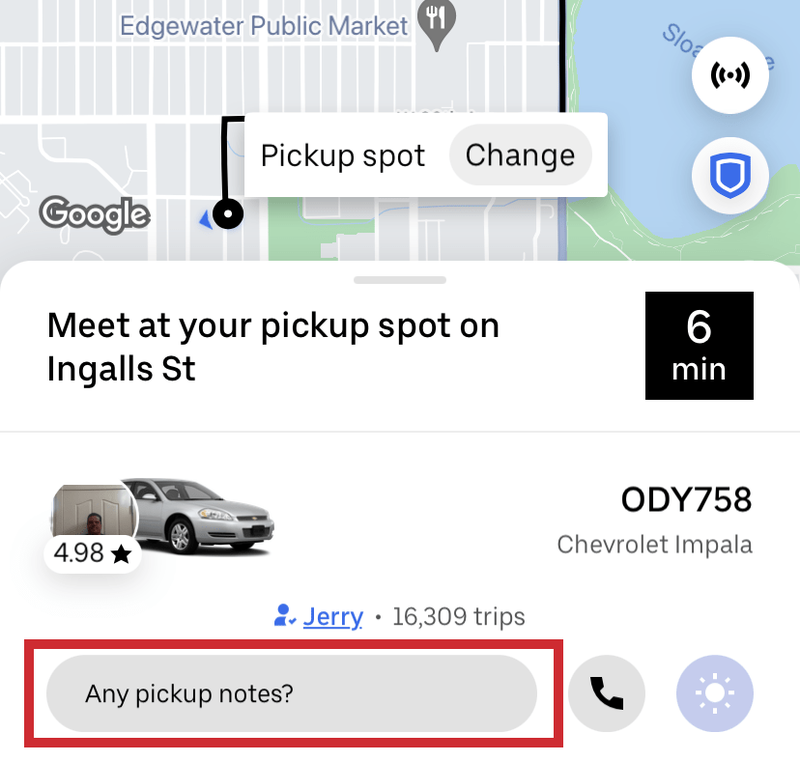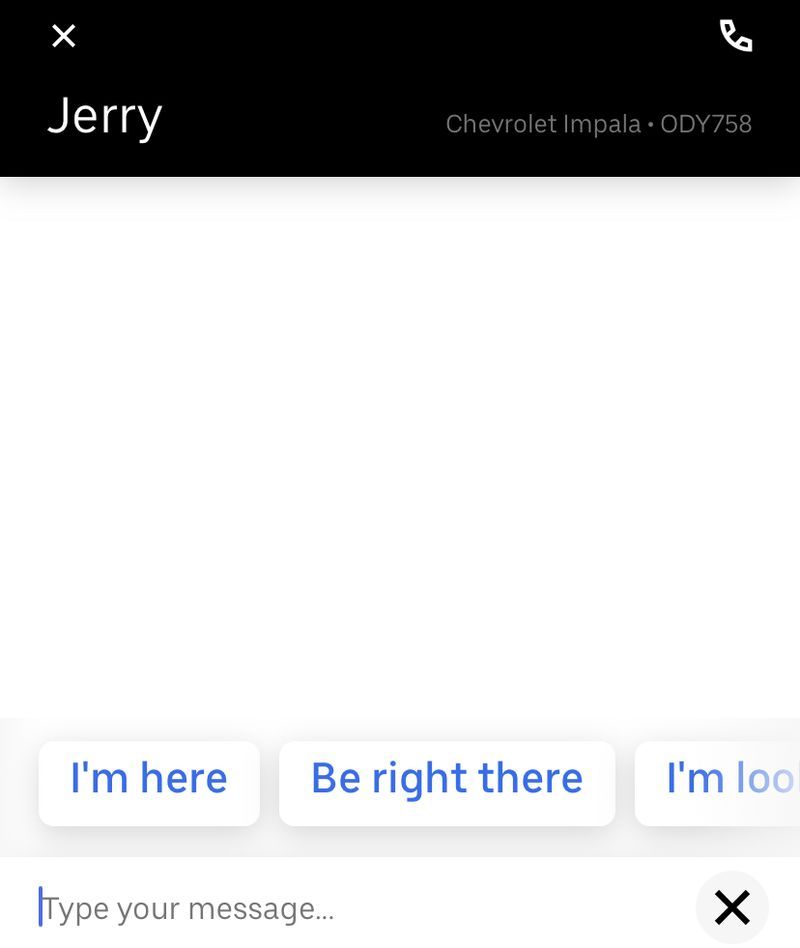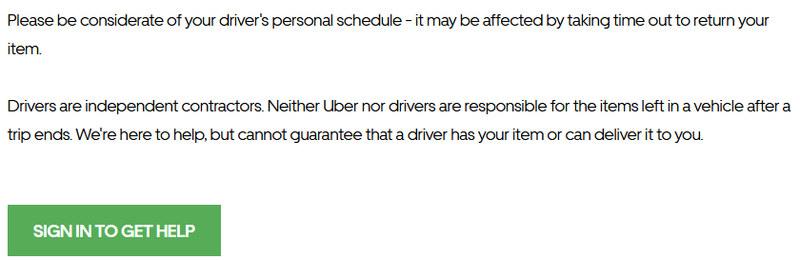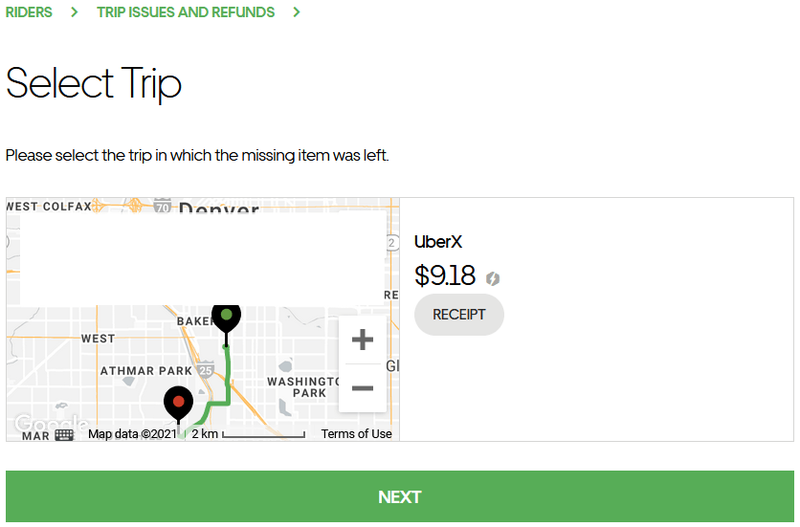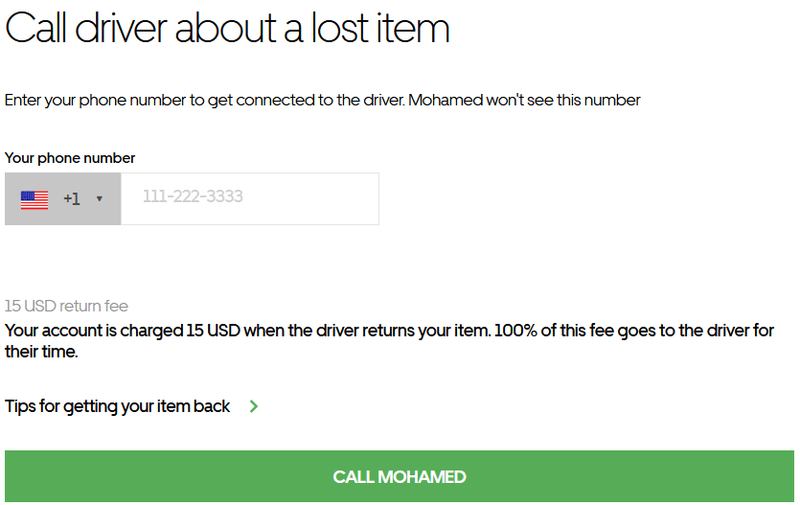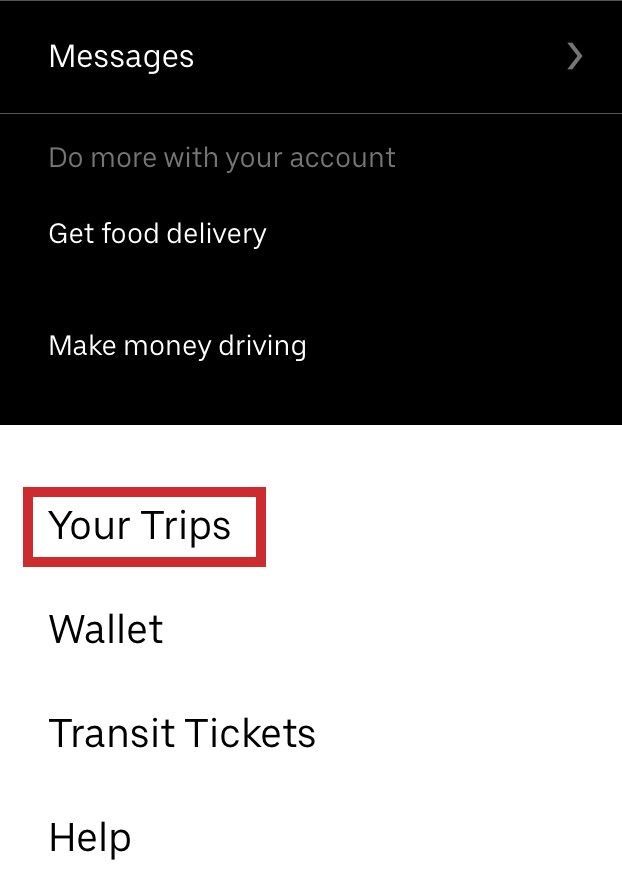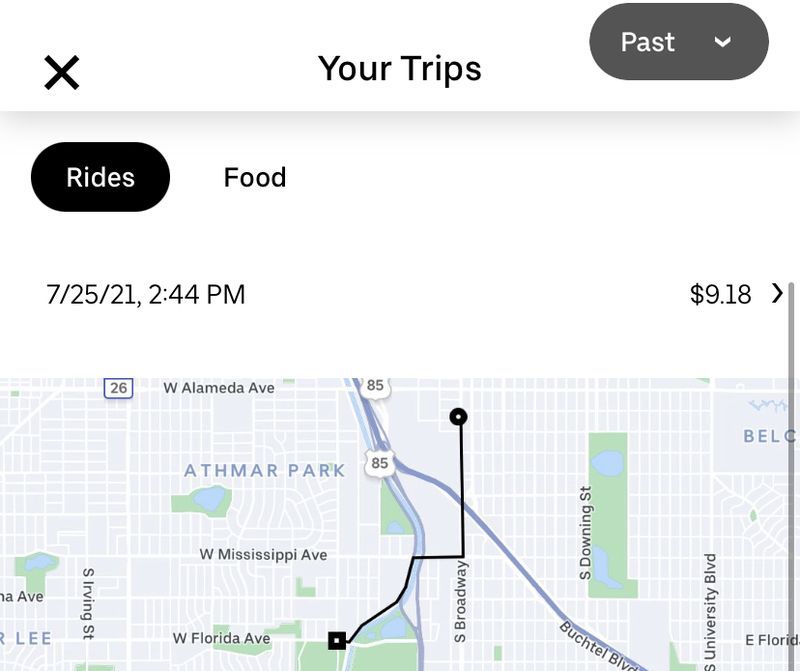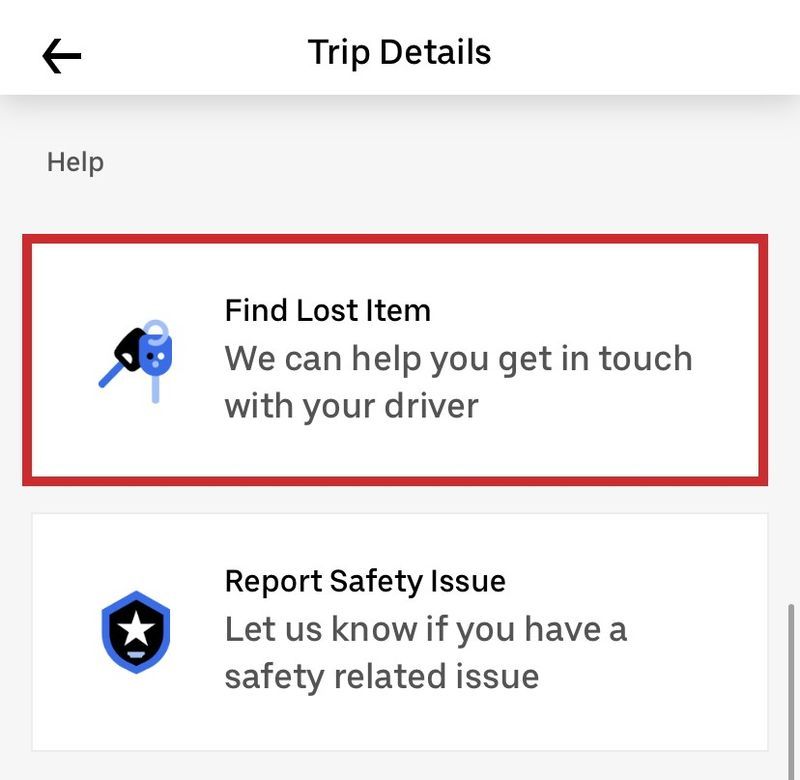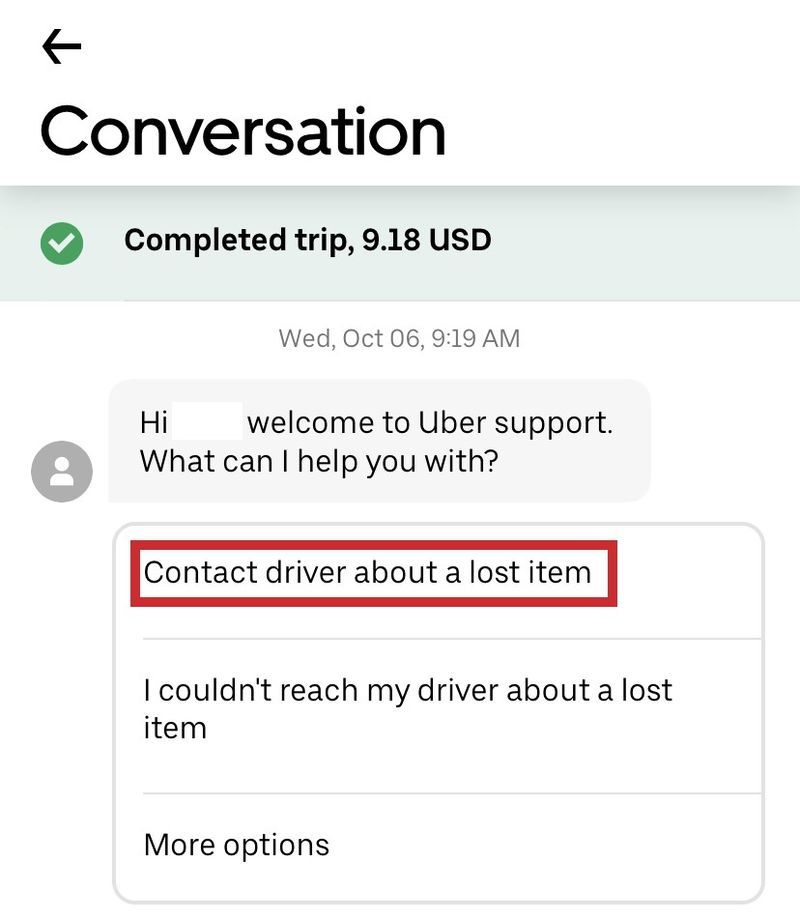Dịch vụ nhắn tin trong ứng dụng của Uber là nỗ lực của họ trong việc ngăn chặn các tài xế bấm còi để thu hút sự chú ý của bạn khi họ chờ đợi ở điểm đón. Tin nhắn SMS ẩn danh hỏi bạn đã ở đâu chưa bao giờ tốt nên Uber đã giới thiệu Tin nhắn nhận hàng. Cách họ cho phép bạn gửi tin nhắn trên ứng dụng Uber.
cách thay đổi tên người dùng twitch của bạn

Pickup Messages đã được giới thiệu trở lại vào năm 2017 như một cách để người lái giao tiếp với tài xế và ngược lại. Nó bao gồm một cơ chế để ngăn chặn thư rác hoặc thông tin liên lạc không phù hợp và hoàn toàn tập trung vào việc đưa người lái đến xe của họ trong thời gian ngắn nhất.
Hệ thống sử dụng một rơ le giúp quản lý liên lạc và giữ ẩn danh số điện thoại. Người lái xe có thể gửi một tin nhắn sẽ được đọc to cho người lái xe để tránh bị phân tâm. Người lái xe có phản ứng thích nhanh để xác nhận các thay đổi hoặc tin nhắn hoặc tính năng trò chuyện đầy đủ mà họ có thể sử dụng để liên lạc có liên quan hơn.

Gửi tin nhắn cho tài xế trên ứng dụng Uber
Nếu bạn chưa từng gửi tin nhắn trên ứng dụng Uber trước đây, thì điều này rất đơn giản. Khi bạn đã đặt hàng, tính năng trò chuyện sẽ khả dụng. Hệ thống tạo ra một chuyển tiếp giữa bạn và người lái xe để giữ cả hai số điện thoại ở chế độ riêng tư và giới hạn việc nhắn tin giữa hai người chỉ dành cho các đối tượng đi xe.
- Sự lựa chọn của bạn Bất kỳ ghi chú nhận hàng? ở cuối màn hình.
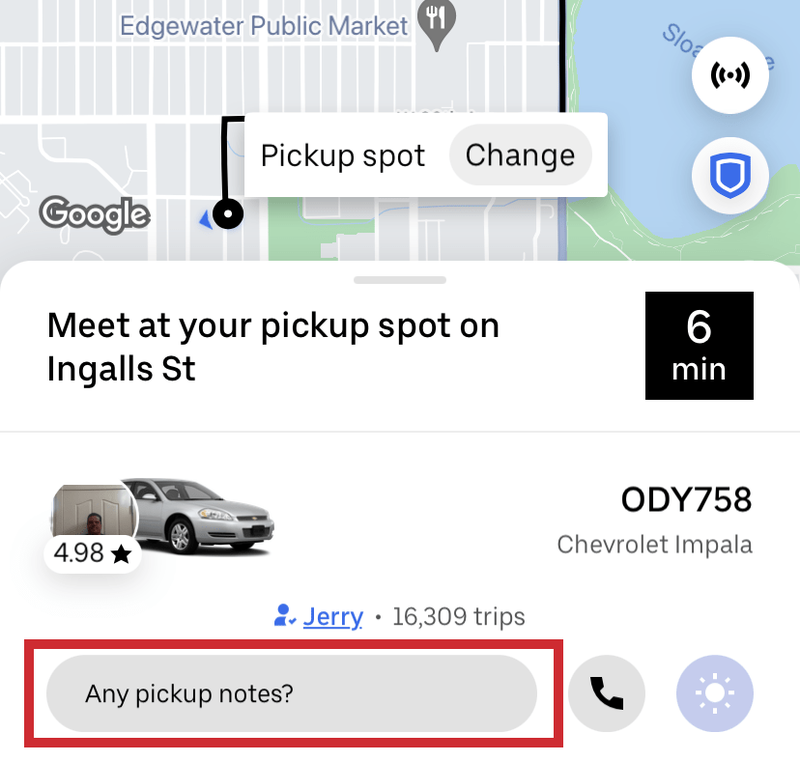
- Nhập tin nhắn của bạn.
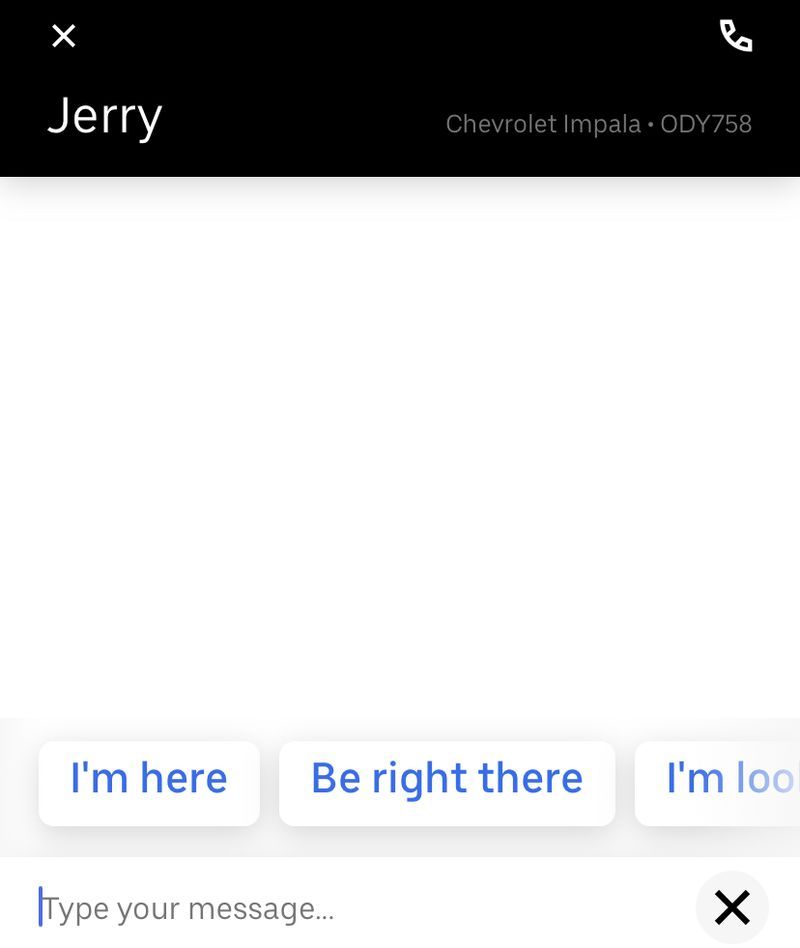
- Chọn Gửi sau khi hoàn tất.
Tùy thuộc vào người lái xe và những gì họ đang làm vào thời điểm đó, họ có thể trả lời bằng một ngón tay cái đơn giản để xác nhận tin nhắn của bạn, trả lời bằng một xác nhận chi tiết hơn hoặc hoàn toàn không trả lời. Người lái xe được khuyến khích không mất tập trung trên đường, vì vậy nếu họ không trả lời, điều đó không có gì là cá nhân.
Nếu họ đang bị kẹt xe hoặc đang đợi ở điểm đón, họ có thể sẽ trả lời.
youtube làm thế nào để xóa tất cả các bình luận
Nhắn tin cho Uber về một món đồ bị mất
Có một tùy chọn nhắn tin khác với Uber và đó là tùy chọn dành cho trường hợp bạn để thứ gì đó trên xe. Hầu hết chúng ta đều đã làm được và có khả năng sẽ làm lại. Bạn đang rất vội, hãy đặt một việc gì đó xuống để làm việc khác và nhảy ra khỏi xe để đến điểm đến tiếp theo của bạn. Người lái xe cũng bận như bạn nên không kiểm tra chỗ ngồi xem bạn có bỏ lại gì không.
Nếu chuyến đi của bạn đã kết thúc và đã được thanh toán, bạn sẽ không có sẵn tính năng Tin nhắn đón khách. Thay vào đó, bạn phải truy cập trang web Uber và liên hệ gián tiếp với tài xế về một món đồ bị mất.
- Truy cập trang này trên trang web Uber và đăng nhập.
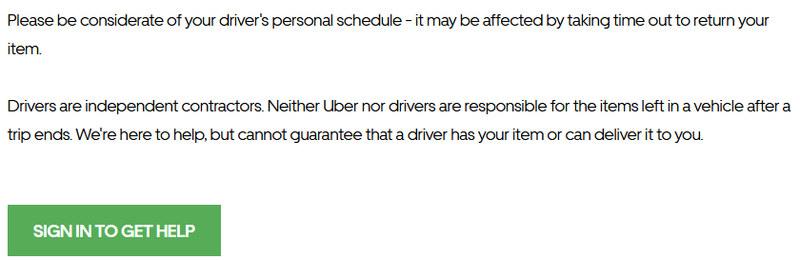
- Chọn chuyến đi mà bạn đã để đồ trên xe từ danh sách ở trung tâm.
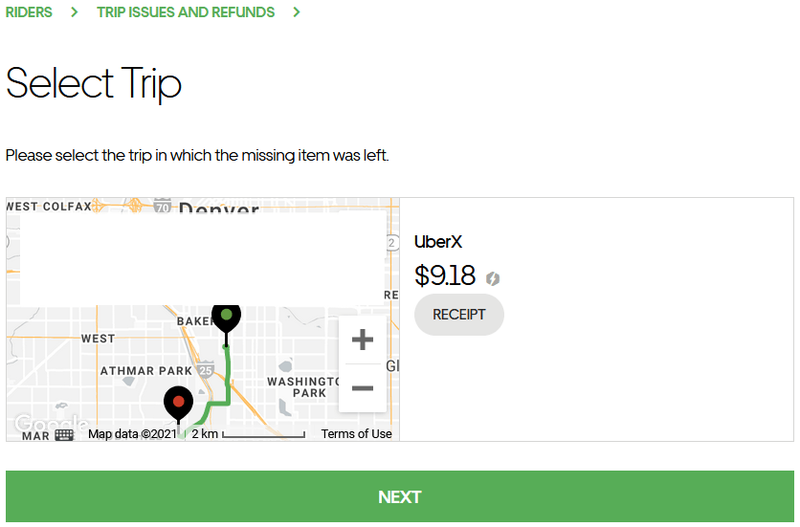
- Để lại số liên lạc để tài xế gọi cho bạn.
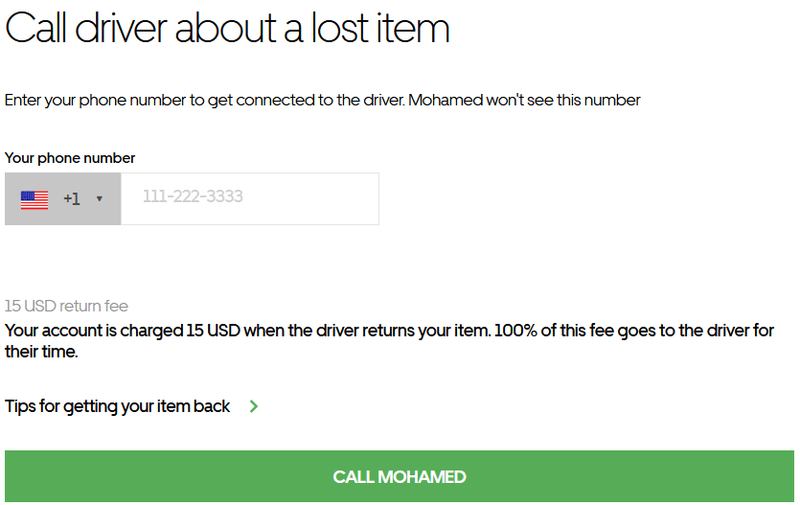
- Chọn Gửi.
Tùy thuộc vào những gì người lái xe của bạn đang làm tại thời điểm họ có thể phản hồi ngay lập tức hoặc mất một chút thời gian. Họ sẽ liên hệ với bạn trong vòng 24 đến 48 giờ và sắp xếp để bạn lấy hàng.
Nếu bạn không nhận được phản hồi từ họ, có một quy trình kháng nghị:
- Bạn có thể bắt đầu từ Chuyến đi của bạn một phần của ứng dụng Uber.
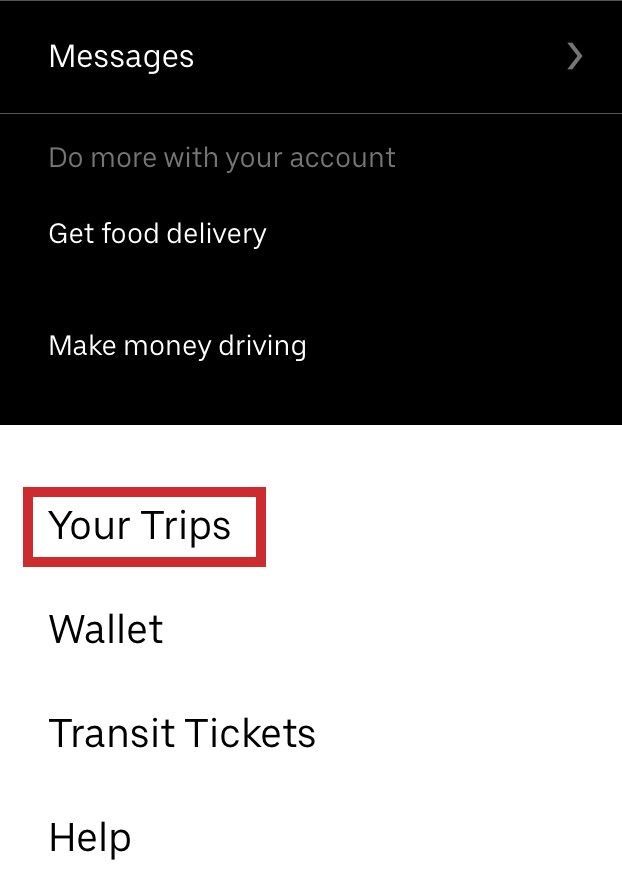
- Chọn chuyến đi bạn đã tham gia.
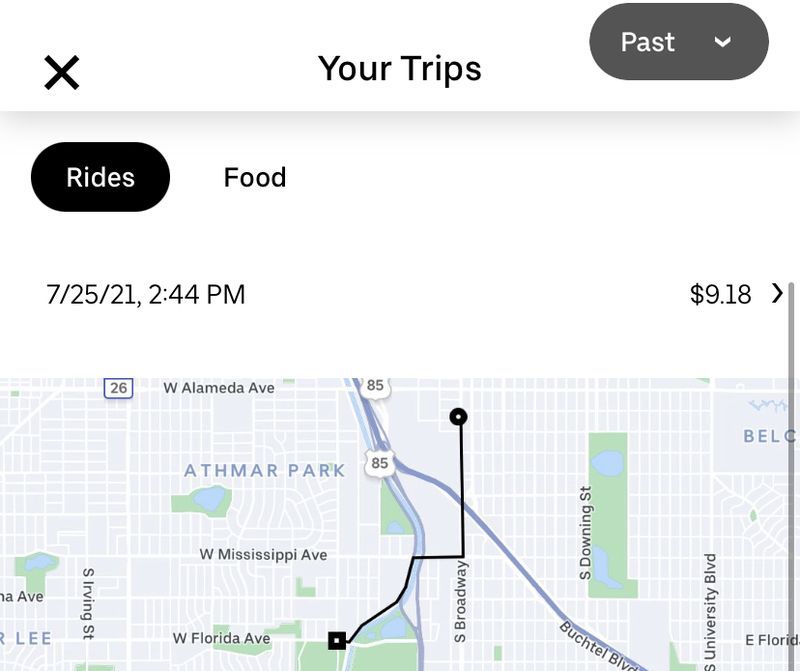
- Lựa chọn Tìm đồ bị mất
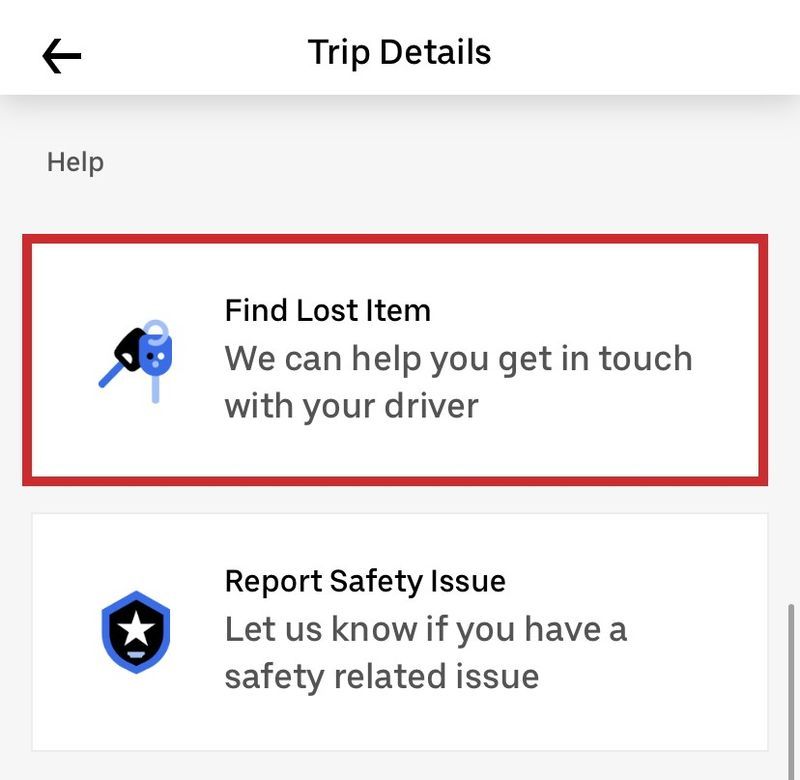
- Bắt đầu trò chuyện với đại diện của Uber về mặt hàng của bạn.
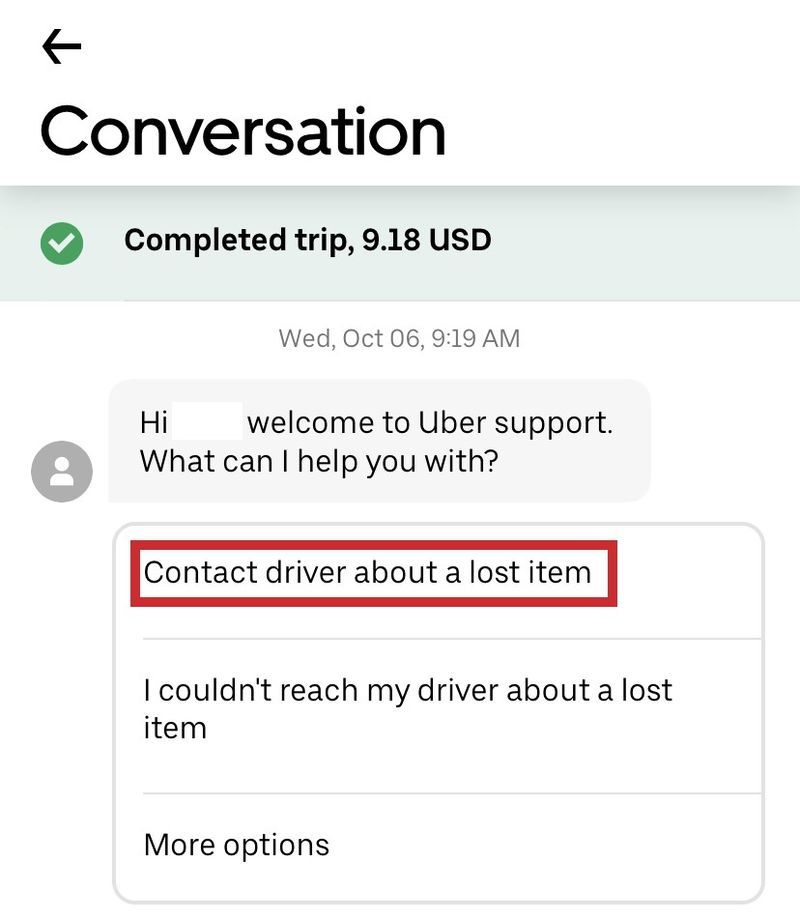
Tin nhắn nhận hàng
Tin nhắn đến nhận của Uber thực sự khá thông minh. Được gọi là Michelangelo, đó là một phần chuyển tiếp SMS và một phần chương trình thông minh sử dụng Lập trình ngôn ngữ thần kinh để tự động tạo phản hồi cho người lái xe.

Sau khi một tin nhắn được gửi đi, nó sẽ được hệ thống nhận và gửi đến Michelangelo. Sau đó, chương trình mã hóa thông điệp, cố gắng hiểu những gì đang được nói, đưa ra điểm số dự đoán về nội dung mà nó nghĩ về thông điệp và sau đó chuyển tiếp nó đến một dịch vụ khác. Dịch vụ đó đánh giá phản hồi có khả năng xảy ra nhất đối với tin nhắn đó và gửi tin nhắn và (các) phản hồi có nhiều khả năng nhất cho người lái xe. Sau đó, người lái xe có thể nhấn một lần để chọn phù hợp nhất. Tất cả được thiết kế để giảm thiểu sự phân tâm của người lái xe.
tìm kiếm tất cả craigslist cùng một lúc
Kết thúc
Chờ đợi trên một tài xế hoặc để quên đồ đạc của bạn ở đâu đó luôn khiến bạn bực bội. May mắn thay, Uber đã giúp bạn liên hệ với tài xế của mình một cách dễ dàng nhất có thể. Bạn có kinh nghiệm, mẹo hay thắc mắc nào liên quan đến việc nhắn tin cho tài xế của mình trên Uber không? Cho chúng tôi biết trong các ý kiến dưới đây